Kaip IT ekspertas, labai rekomenduoju Glary Utilities kaip nemokamą optimizavimo programinę įrangą, skirtą „Windows“. Tai labai galingas įrankis, galintis padėti pagerinti jūsų sistemos našumą išvalant nepageidaujamus failus, taisant registro klaidas ir kt.
Pats naudojau Glary Utilities ir galiu patvirtinti jos efektyvumą. Tai puikus būdas išvalyti sistemą ir užtikrinti, kad ji veiktų sklandžiau. Jei ieškote būdo pagerinti sistemos našumą, labai rekomenduoju išbandyti Glary Utilities.
Ačiū, kad skaitėte! Tikiuosi, kad šis straipsnis buvo naudingas.
Nuo tada, kai „Windows Cleaner & Optimizer“ bendrosios programinės įrangos licencija nustojo veikti su „Windows 8 Pro x64 RTM“, pradėjau ieškoti gero nemokama programinė įranga – ypač kai mano laiškai juos palaikantys nesukėlė jokio atsako. Nusprendžiau, kad man reikia saugios ir kokybiškos nemokamos programos, kuri pasiūlytų geras valymo galimybes, įskaitant valymo mygtuką vienu spustelėjimu. Pažiūrėjau keletą gerų. nemokama windows optimizavimo programinė įranga ir pagaliau nusiraminau su Glary Utilities nemokamai .
ATNAUJINIMAS: 2013-10-10. Glary Utilities Free gauna naują sąsają ir keletą naujų funkcijų. bet kitu atveju pagrindiniai moduliai išlieka tie patys.
Glary Utilities nemokama apžvalga

Pirmas dalykas, kurį pastebėsite apie Glary Utilities Free, yra kompaktiška, tačiau patogi sąsaja. Sąsaja yra intuityvi ir labai paprasta naudoti. Jame siūlomi įvairūs moduliai, kurie žada išlaikyti jūsų Windows kompiuterio puikią būklę.
Windows trikčių šalinimo įrankis
Valymo ir atkūrimo modulis siūlo šiuos įrankius:
Disko valiklis pašalinti nereikalingus duomenis ir failus iš diskų ir taip atgauti vietos diske. Aš paleidau ir tai gana gerai veikė mano mašinoje.
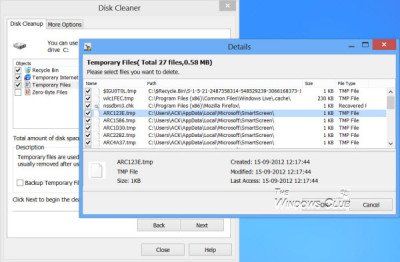
Jis taip pat apibrėžia nulinių baitų tuščius failus. Ar verta ištrinti tokius tuščius nulinio ilgio 0 baitų failus Windows sistemoje? Nulinio ilgio failus gali naudoti kai kurie MS įrenginiai – pašalinimo procesai, pašto siuntos ir t. t. Aklai ištrynus visus gali netinkamai veikti „Windows“ arba įdiegtos programos. Taigi, jei nežinote, kurį nulinio ilgio failą ištrinti, geriau jų NETRINTI; kaip tokie, jie patys neužima vietos diske!
Registro valiklis nuskaitys ir išvalys jūsų registrą.
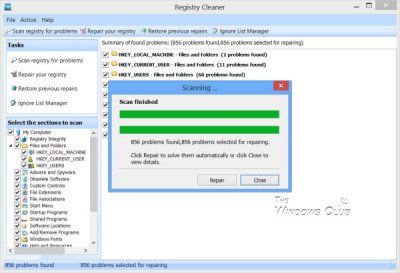
Ar registro valymo priemonės yra saugios? Na, tai yra begalinių diskusijų tema. Naudoju kartą per mėnesį ir tarp nemokamų programų, kurias radau CCleaner ir dabar Glary Utilities yra visiškai saugus. Esu tikras, kad yra daug kitų gerų nemokamų ir bendrinamų programų registro valymo priemonių, kurios yra saugios, tačiau tai yra dvi nemokamos programos, kurias savo kompiuteryje naudojau be jokių problemų.
Spartusis klavišas Fix aptiks ir pašalins neveikiančius sparčiuosius klavišus pradžios meniu ir darbalaukyje.
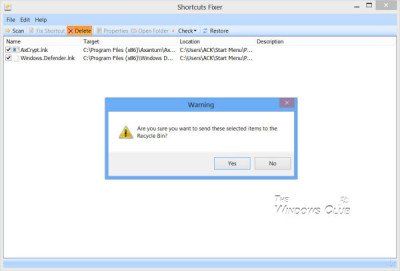
Ištrinti valdytoją padės visiškai pašalinti programas, kurių jums nebereikia.
Optimizavimo ir tobulinimo modulyje yra šie įrankiai:
Paleidimo vadovas padėti valdyti paleisties programas, kurios paleidžiamos automatiškai.
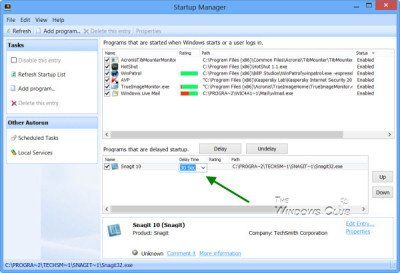
Taip pat galite atidėti kai kuriuos paleidimus ir netgi pasirinkti bei nustatyti delsos laiką. Nedaug nemokamų programų siūlo šią parinktį. .
Atminties optimizatorius siūlo stebėti ir optimizuoti laisvą atmintį fone. Galbūt norėsite išjungti automatinio atminties valdymo funkciją, nes nuo „Windows Vista“ įdiegimo pačios OS atminties valdymas dabar yra gana geras.
Kontekstinio meniu tvarkyklė yra dar vienas naudingas įrankis, leidžiantis valdyti failų ir aplankų kontekstinio meniu įrašus. Tai taip pat leidžia redaguoti įrašus meniu Naujas ir Išsiųstas.
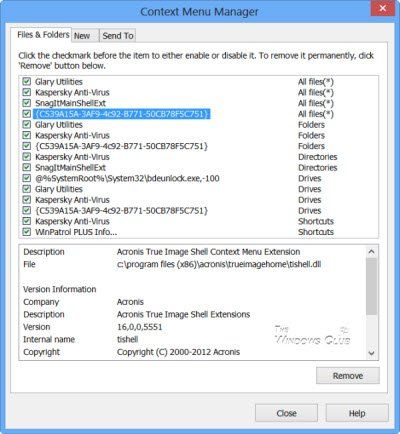
Puiku, kad kontekstinis meniu būtų švarus!
Registro defragmentavimas leidžia defragmentuoti Windows registrą. Asmeniškai aš norėčiau retai naudoti bet kokius registro defragmentavimo įrankius; gal kas 3 menesius ar pan.
Privatumo ir tobulinimo modulyje yra šie įrankiai:
Tako trintukas ištrinti visus pėdsakus, pėdsakus ir įrodymus sistemoje Windows, Internet Explorer, papildinius ir kt. alternatyvios naršyklės ir dar. Jis automatiškai aptinka įdiegtas programas ir siūlo tik tų programų pašalinimo parinktis.
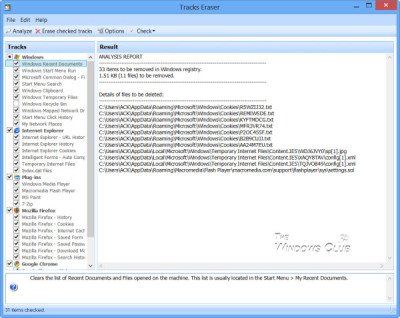
Jei rūpinatės privatumu, įsimylėsite šį įrankį!
failų smulkintuvas leidžia visam laikui ištrinti failus, kad niekas negalėtų jų atkurti.
Atšaukti failo ištrynimą leidžia atkurti netyčia ištrintus failus.
Failų šifravimo priemonė ir iššifravimo priemonė , padės apsaugoti failus nuo neteisėtos prieigos juos užšifruodama.
Failų ir aplankų modulyje yra keletas gana naudingų išplėstinių įrankių:
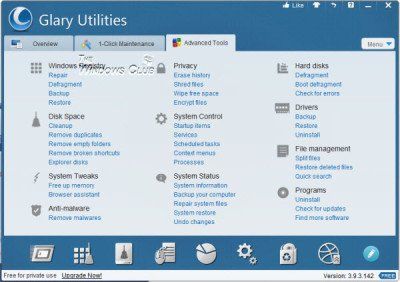
Disko analizės įrankis analizuos, kaip buvo išnaudota vieta diske.
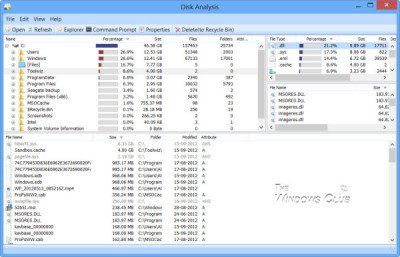
Tai rodo, kiek vietos diske naudoja failai ir aplankai, kad galėtumėte matyti, kurios programos užima vietos diske.
Ieškokite pasikartojančių failų kurdami pasikartojančius failus ieškos nereikalingos vietos ir klaidų.
Rasti tuščius aplankus padeda rasti ir ištrinti tuščius aplankus languose. Ar turėčiau ištrinti tuščius aplankus? Na, paprastai kalbant, tuščius aplankus ištrinti saugu, nors vietos nesutaupysite, nes jie užima 0 baitų. Tačiau, jei jūs tik ieškote gero namų tvarkymo, galite eiti į priekį.
Failų skyriklis ir jungiklis padeda padalyti didelius failus į valdomus mažesnius failus ir vėl juos sujungti.
Ir galiausiai, sistemos įrankių modulis sistemos darbams:
Proceso vadovas stebi jūsų kompiuteryje veikiančias programas ir sustabdo šnipinėjimo programas bei Trojos arklys.
Internet Explorer asistentas tvarko Internet Explorer priedus ir atkuria pavogtus nustatymus.
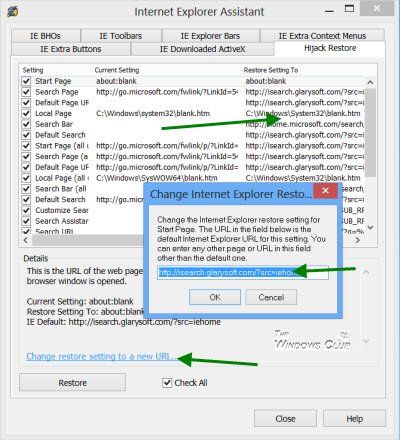
Redaguoti: Dėl toliau pateikto Paulo Deveau komentaro turėčiau pridurti, kad jį įdiegę galbūt norėsite atidaryti „Internet Explorer Assistant“, spustelėti skirtuką „Užgrobimo atkūrimas“ ir pakeisti URL adresus „Atkurti nustatymą į“ spustelėdami „Keisti atkūrimo nustatymus į naują“. URL adresas“ į jūsų pasirinktą URL arba „Microsoft“ numatytąjį URL.
Sistemos informacija , renka informaciją apie jūsų kompiuterį ir pateikia jums patogiu būdu.
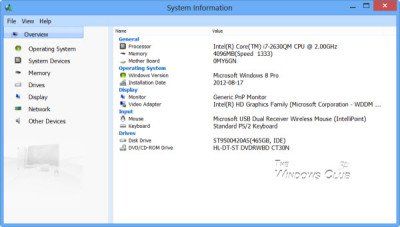
Tai taip pat leidžia kurti ataskaitą ir eksportuoti duomenis.
Standartiniai „Windows“ įrankiai suteikia tiesioginę prieigą prie naudingų numatytųjų Windows funkcijų, šiek tiek panašių į mūsų „Windows“ prieigos skydelis .
1 paspaudimo paslauga
Geriausia šios nemokamos programinės įrangos dalis, kuri man patinka, yra tai, kad ji leidžia nustatyti visas šias parinktis ir tada naudoti 1 -spustelėkite paslaugą norėdami išvalyti kompiuterį.
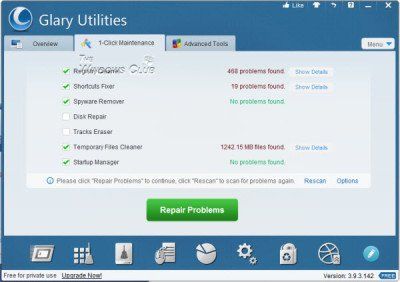
Atsisiuntę ir įdiegę, eikite per visą vartotojo sąsają ir nustatykite nustatymus pagal savo reikalavimus. Atlikę nustatymus, tereikia paleisti vienu paspaudimu priežiūros įrankį ir leisti jam atlikti darbą už jus. Pamatysite, kad darbas bus atliktas gana greitai.
Nors programa siūlo atsargines parinktis prieš atliekant valymo operacijas, taip pat atkūrimo parinktis bet kuriuo metu, mes norėtume pamatyti mygtuką, leidžiantį sukurti sistemos atkūrimo tašką vienu spustelėjimu pagrindinėje sąsajoje. Kaip visada sakydavome, prieš atliekant bet kokius sistemos pakeitimus, visada yra gera idėja pirmiausia sukurti sistemos atkūrimo tašką; todėl prieš bandydami būtinai jį sukurkite nemokama programinė įranga Tas pats.
Atsisiųskite „Glary Utilities“ nemokamai
Namų vartotojas gali pastebėti, kad „Glary Utilities Free“ puikiai atitinka jūsų reikalavimus ir jums tikrai nereikia jos „Pro“ versijos. „Pro“ versija siūlo automatinę fono priežiūrą, nemokamą palaikymą ir bendrinamą programinę įrangą. Nebereikia atsisiųsti ir įdiegti atskirų įrankių, skirtų šiukšlių failams išvalyti, tuščių aplankų paieškai, ištrintų failų atkūrimui ir pan. Glary Utilities Free turi viską! Rekomenduojame atsisiųsti Slim versiją Glary Utilities Free be įrankių juostos. ČIA . Mano nuomone, tai turbūt geriausias ir daugiausiai funkcijų turintis nemokamas optimizavimo įrankis, skirtas „Windows“.
Atsisiųskite „PC Repair Tool“, kad greitai rastumėte ir automatiškai ištaisytumėte „Windows“ klaidasJei turite patirties su šia programa - gera ar bloga - pasidalykite ja komentaruose.














